详解win8优化策略
- 分类:Win8 教程 回答于: 2018年12月21日 10:02:00
小伙伴们,不知道你们是采用哪种方法进行win8优化的呢?虽然说不清楚你们是以哪种方法解决win8优化,不过,今天我就来将我所整理出来的一些win8优化方法来带给你们,有兴趣的话可以来了解一下哟。
电脑在长时间的使用过后,就会产生一些系统碎片要是长时间不清理的话,那么磁盘碎片就将会变得越来越多,导致硬盘坏道的产生,所以定时清理一下磁盘碎片是非常有必要的,今天小编就给大家说说win8优化的方法
方法一:
1,按下“Win+R”键打开运行,再在输入框里输入“msconfig”,按下“回车”或点击“确定”。
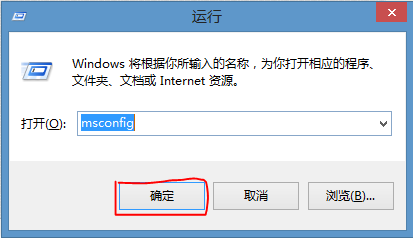
win8电脑图解1
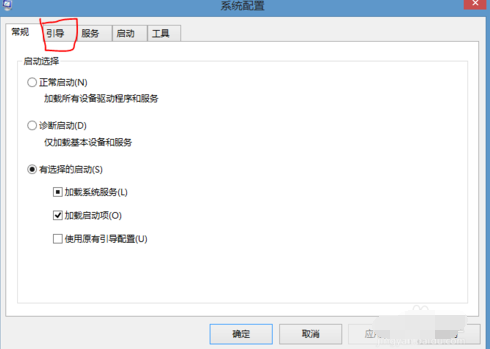
win8优化电脑图解2
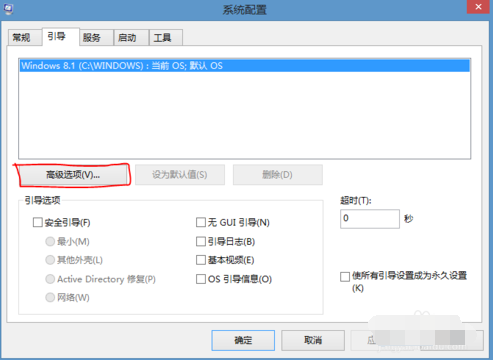
win8如何优化电脑图解3
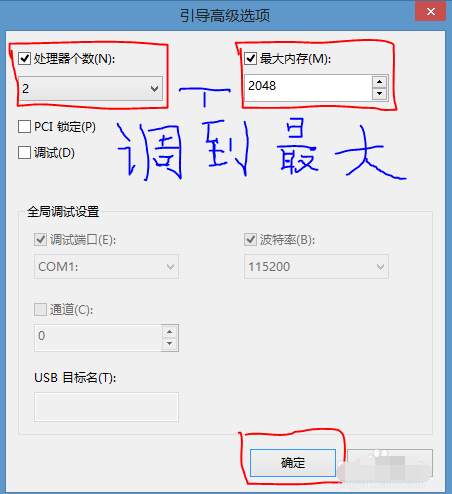
win8如何优化电脑图解4
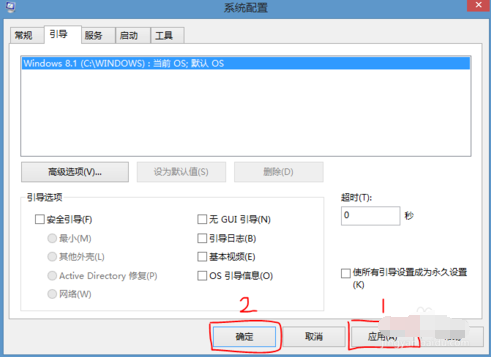
win8优化电脑图解5
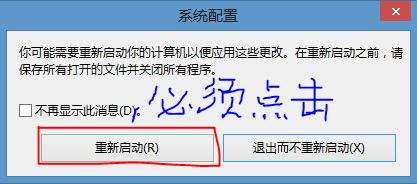
优化电脑图解6
方法二:
打开电脑上的杀毒软件(为了让开机变快,只要安装一个杀毒软件就行了,否则会让电脑的开机速度变慢,使用速度变慢。这里以360安全卫士为例),之后点击“优化加速”,再点击“全面加速”,开始扫描开机启动项和其他优化电脑速度的项目,最后选择将没用的项目给优化掉。
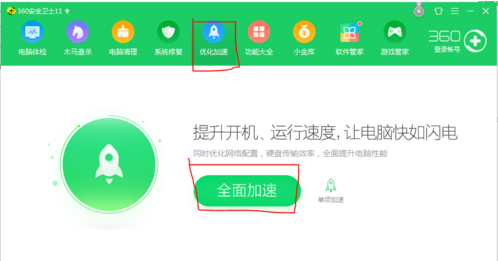
win8优化电脑图解7
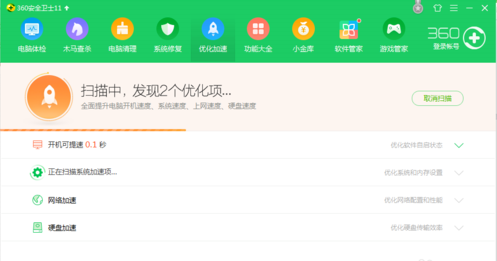
优化电脑图解8

win8电脑图解9
方法三:
右键任务栏,单击其中的“任务管理器”。之后打开任务管理器,点击上方的“启动”可看到开机启动的项目,之后单击想要禁止开机启动的项目,然后单击右下角的禁用或右键禁用。

优化电脑图解10

win8如何优化电脑图解11
以上就是一些进行win8优化的方法啦~
 有用
26
有用
26


 小白系统
小白系统


 1000
1000 1000
1000 1000
1000 1000
1000猜您喜欢
- 笔记本电脑电池修复,小编教你笔记本电..2018/09/01
- 图文详解电脑硬盘怎么分区..2018/12/06
- qq宠物怎么删除,小编教你电脑如何删除..2018/03/07
- 批量修改文件名,小编教你如何批量修改..2018/04/14
- 小编详解win8激活教程2019/01/18
- 电脑怎么重装系统简单又快速win8..2023/01/14
相关推荐
- win8电脑系统重装步骤2022/09/08
- win8开始菜单不见了,小编教你win8怎么..2018/01/11
- win8.1激活工具,小编教你激活工具怎么..2018/05/08
- windows无法完成格式化,小编教你解决w..2018/04/18
- xp怎么进入安全模式,小编教你怎么进入..2017/11/28
- 深度技术win8.1系统下载2017/06/15

















